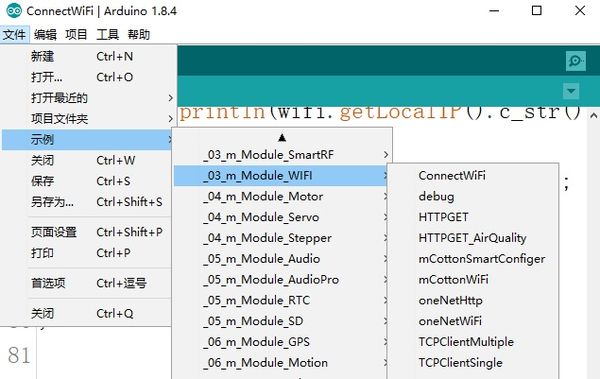“MCookie-WiFi/zh”的版本间的差异
Zhangfengfeng(讨论 | 贡献) (→问题解答) |
502748957@qq.com(讨论 | 贡献) |
||
| (未显示3个用户的15个中间版本) | |||
| 第1行: | 第1行: | ||
| − | { | + | {| style="width: 800px;" |
| + | |- | ||
| + | |[[File: mCookie-8266-rect.jpg|300px|left]] || | ||
| + | ::<p style="color: #000000;font-size:200%"><br><br><br><br><br>'''mCookie-WiFi'''</p> | ||
| + | ::产品编号:'''<big style="color: #00A0A6">xxxxxx</big>''' | ||
| + | |- | ||
| + | |[[File: Add-to-cart.jpg|300px|left|link=https://shop108263663.taobao.com/?spm=a230r.7195193.1997079397.2.ek3cAW]]|| | ||
| + | ::<p style="color: #000000;font-size:120%">mCookie-WiFi模块是WiFi通讯模块,通过串口与核心模块通讯,可连接其他WiFi设备。</p> | ||
| + | |} | ||
| + | <br> | ||
| + | <br> | ||
{| style="width: 800px;" | {| style="width: 800px;" | ||
|- | |- | ||
| | | | ||
| − | + | <p style="color: #333333;font-size:155%">'''技术规格'''</p> | |
| − | + | *采用串口通讯方式,默认串口为D2(RX)、D3(TX); | |
| − | |||
| − | |||
| − | |||
| − | |||
| − | |||
| − | |||
| − | |||
| − | * | ||
*供电电源:+3.3VDC 50mA; | *供电电源:+3.3VDC 50mA; | ||
| − | * | + | *可支持程序设置波特率。通过[[WifiInit()]]函数设置通讯波特率。 |
| − | + | **Core默认使用软串口,波特率设为9600。Core+默认使用硬串口,波特率设为115200. | |
| − | ==常用AT命令 | + | **<code style="color: #FF0000;font-size:130%">注意:使用3.3V核心波特率不能高于57600。</code> |
| + | *推荐使用Core+来开发应用。 | ||
| + | *<code style="color: #FF0000;font-size:130%">注意:wifi模块不能连接5G网络。</code> | ||
| + | <br> | ||
| + | ---- | ||
| + | <br> | ||
| + | <p style="color: #333333;font-size:155%">'''扩展;常用AT命令'''</p> | ||
*所有AT命令都是以“\r\n”结尾。大家在AT命令调试时要注意选择“\r\n”。 | *所有AT命令都是以“\r\n”结尾。大家在AT命令调试时要注意选择“\r\n”。 | ||
| − | |||
*常用AT命令: | *常用AT命令: | ||
**AT+RST 重启模块 | **AT+RST 重启模块 | ||
| 第34行: | 第41行: | ||
***2: 使用 AIR-KISS | ***2: 使用 AIR-KISS | ||
| − | **AT+CWSMARTSTOP | + | **AT+CWSMARTSTOP:停止智能连接 |
**AT+CWJAP="<access_point_name>","<password>" 加入某个wifi | **AT+CWJAP="<access_point_name>","<password>" 加入某个wifi | ||
| 第49行: | 第56行: | ||
**AT+CIPMUX=1 启动多连接 | **AT+CIPMUX=1 启动多连接 | ||
| + | <br> | ||
| + | ---- | ||
| + | <br> | ||
| − | == | + | <p style="color: #333333;font-size:135%">'''编程手册'''</p> |
| − | + | 您可以通过[[AVR核心:Getting_started/zh|Getting Started]]了解使用Arduino IDE编程控制模块。【mCookie-WiFi】库参考页面提供了有关如何使用wifi连接网络的完整详细信息和示例。 | |
| + | *<p style="font-size:125%">库语法手册</p>[[mCookie-WiFi_Reference]] | ||
| + | <br> | ||
| + | [[file: mCookie-WiFi-idecode.JPG|600px|center]] | ||
| + | <br> | ||
| + | ---- | ||
| + | <br> | ||
| + | <p style="color: #333333;font-size:155%">'''应用'''</p> | ||
| + | [[mqtt连接mCotton]]<br> | ||
| + | [[WiFi气象站]]<br> | ||
| + | [[mWatch (Wi-Fi)/zh]]<br> | ||
| + | <br> | ||
| + | ---- | ||
| + | <br> | ||
| + | <p style="color: #333333;font-size:155%">'''Q&A'''</p> | ||
| − | = | + | <br> |
| − | + | ---- | |
| − | [[ | + | <br> |
| − | + | <p style="color: #333333;font-size:155%">'''历史'''</p> | |
| − | + | [[https://wiki.microduino.cn/index.php?title=MCookie-WiFi/zh&oldid=20488 2017/5/31]] | |
| − | + | <br> | |
| − | + | ---- | |
| − | + | <br> | |
| − | + | <p style="color: #333333;font-size:155%">'''图库'''</p> | |
| − | + | {| border="0" cellpadding="10" width="100%" | |
| − | + | |- | |
| − | + | |width="50%" valign="top" align="left"| | |
| − | + | [[file:WIFI TOP.jpg|thumb|400px|center|mCookie-BT Front]] | |
| − | + | |width="50%" valign="top" align="left"| | |
| − | + | [[file:WIFI BUT.jpg|thumb|400px|center|mCookie-BT Back]] | |
| − | + | |} | |
| − | + | <br> | |
| − | |||
| − | |||
| − | |||
| − | |||
| − | |||
| − | |||
| − | |||
| − | |||
| − | |||
| − | |||
| − | |||
| − | |||
| − | |||
| − | |||
| − | |||
| − | |||
| − | |||
| − | |||
| − | |||
| − | |||
| − | |||
| − | |||
| − | |||
| − | |||
| − | |||
| − | |||
| − | <br | ||
| − | |||
| − | |||
| − | |||
| − | |||
| − | |||
| − | |||
| − | |||
| − | |||
|} | |} | ||
| + | [[MCookie_产品系列/zh|返回mCookie产品系列页面]] | ||
2018年12月18日 (二) 04:23的最新版本
| |
|
|
技术规格
扩展;常用AT命令
编程手册 您可以通过Getting Started了解使用Arduino IDE编程控制模块。【mCookie-WiFi】库参考页面提供了有关如何使用wifi连接网络的完整详细信息和示例。
应用 mqtt连接mCotton
Q&A
历史
图库
|